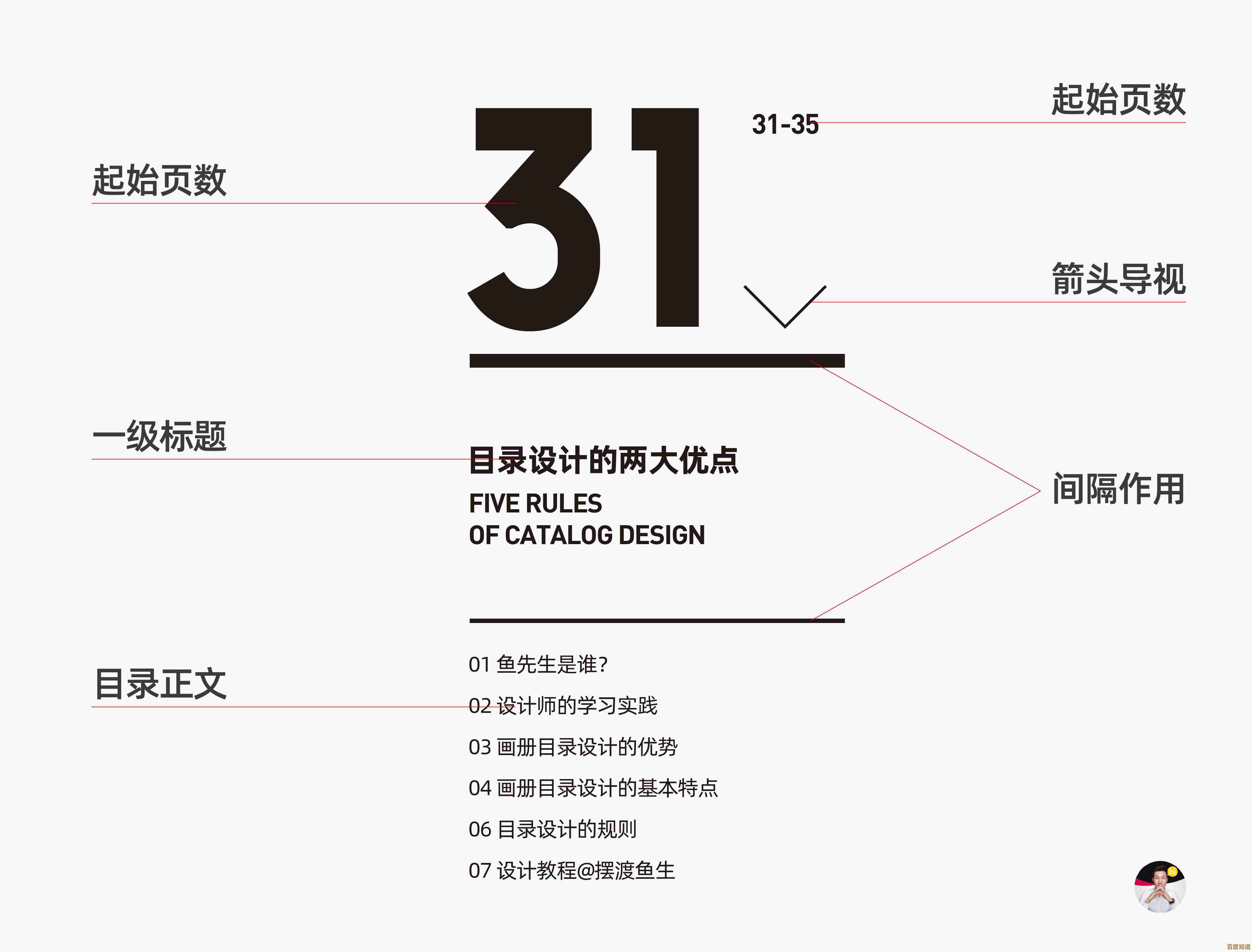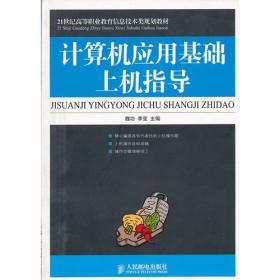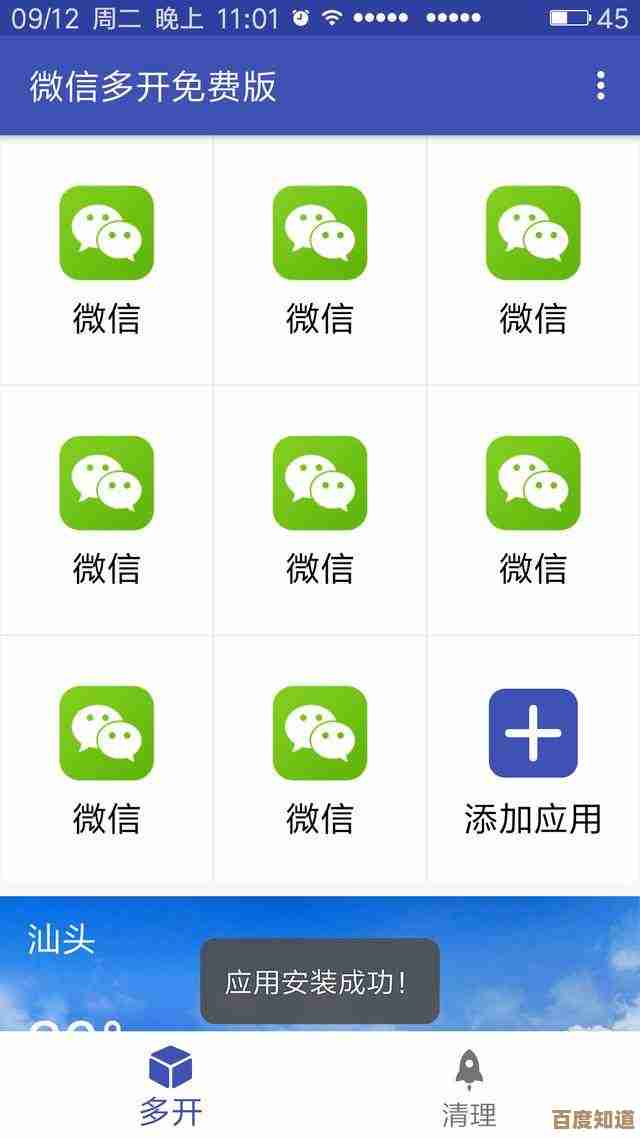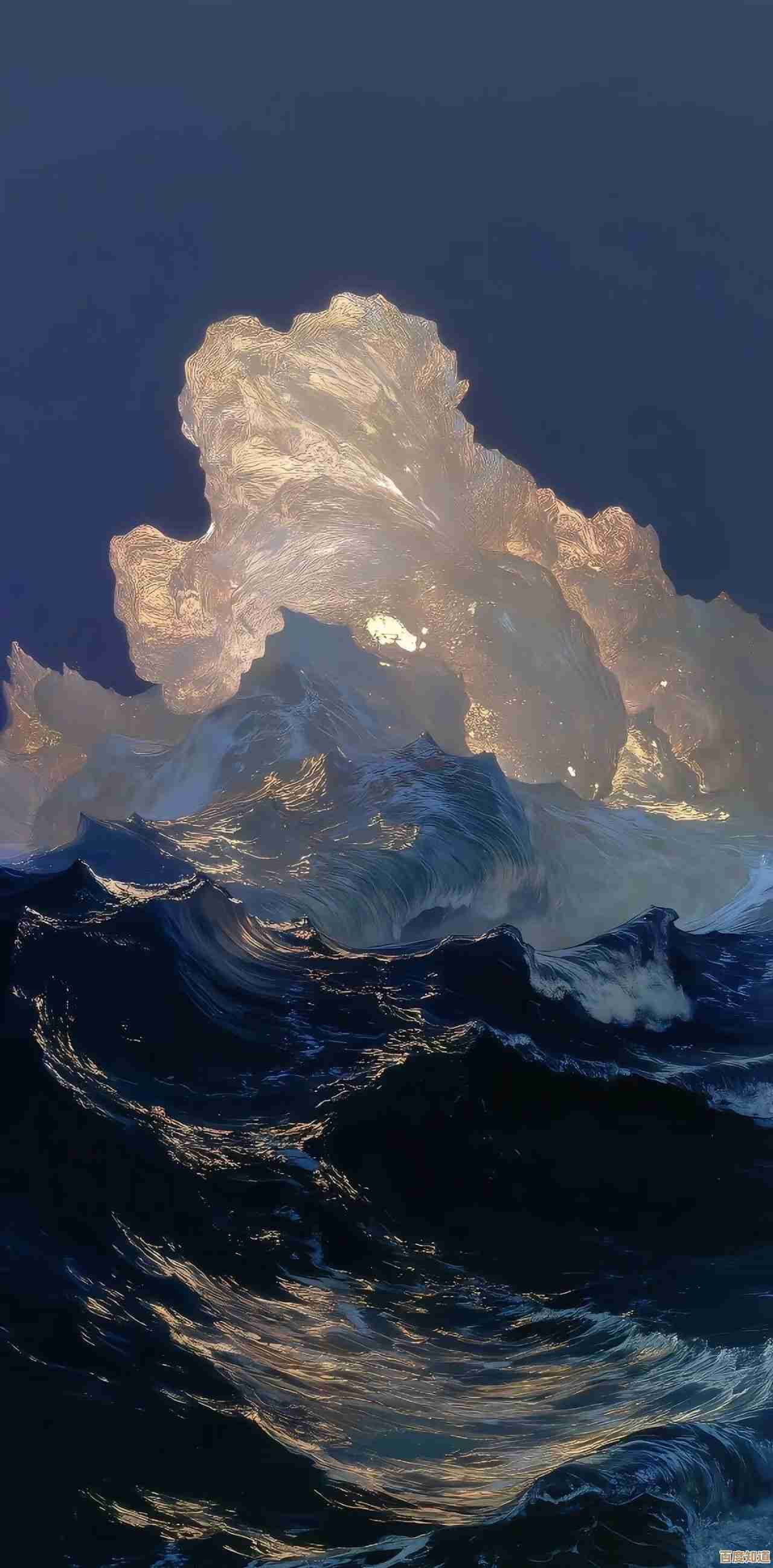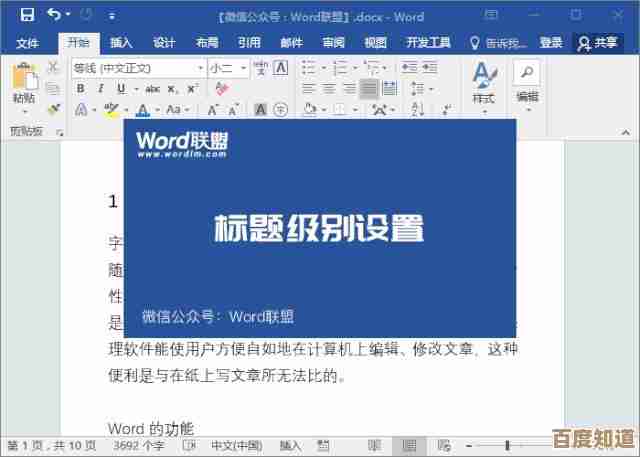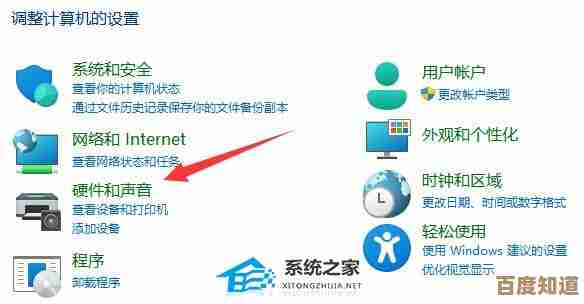Windows 11系统更新后运行卡顿?这些优化技巧让电脑重获流畅
- 游戏动态
- 2025-11-02 04:56:31
- 9
(来源:综合自网络常见Windows 11优化方案)
Windows 11更新后感觉电脑变卡了?别急着怪硬件,很多时候只是一些新设置和后台进程在捣鬼,试试下面这几个简单的方法,很可能让你的电脑恢复流畅。
重启电脑,这是万能第一步 更新完系统后,重启一次电脑非常重要,这能清除临时文件,让所有新的系统设置和驱动程序完全生效,如果更新后你没重启过,先别折腾别的,重启一下可能就解决了。
检查并暂停额外更新 系统不仅在更新自己,还在同时更新商店里的应用或其他驱动程序,你可以打开“设置”>“Windows更新”,看看有没有“正在下载其他更新”的提示,如果有,让它先完成,如果卡顿严重,可以尝试暂时“暂停更新”几天,让系统先稳定下来。
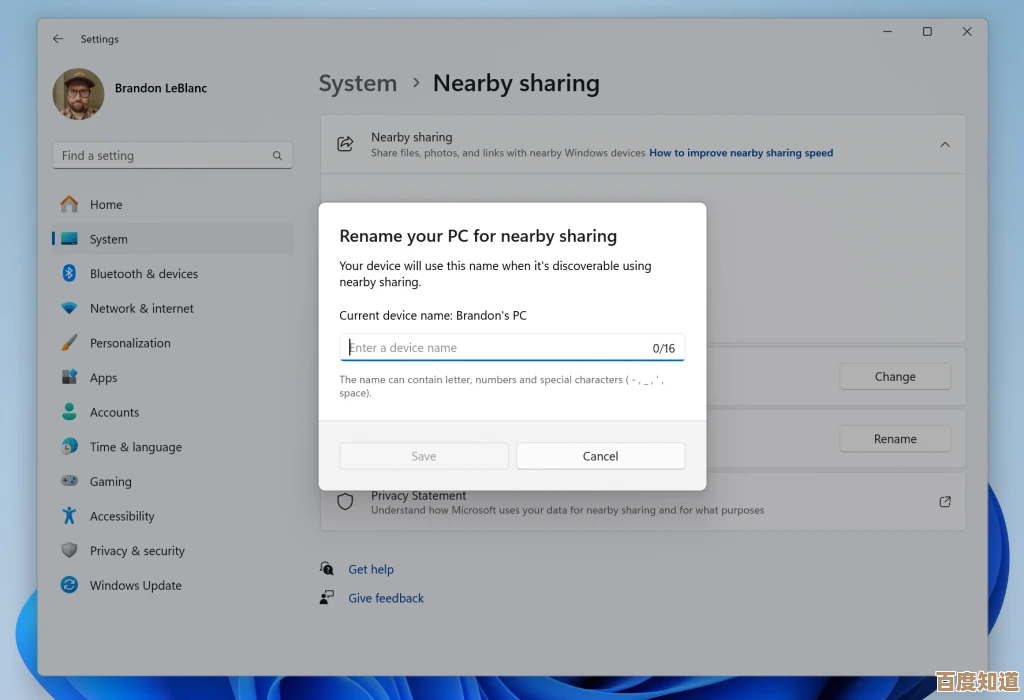
调整视觉效果为最佳性能 Windows 11的动画效果很漂亮,但会占用资源,你可以简化它们:
- 在开始菜单搜索“查看高级系统设置”并打开。
- 在“高级”选项卡下的“性能”区域,点击“设置”。
- 选择“调整为最佳性能”,这会关闭所有视觉效果,界面会变得简洁,但流畅度会立刻提升,你也可以选择“自定义”,保留一些你喜欢的动画,窗口内的动画控件和元素”。
关闭不必要的开机启动项 很多软件会自己偷偷开机启动,拖慢开机速度和日常运行。

- 按 Ctrl + Shift + Esc 打开任务管理器。
- 点击“启动应用”选项卡。
- 看看哪些应用的“启动影响”是“高”,右键点击你不需要一开机就运行的程序,选择“禁用”。
运行磁盘清理,删除更新残留文件 系统更新后会留下一些旧的安装文件,可以安全删除。
- 搜索并打开“磁盘清理”。
- 选择你的系统盘(通常是C盘)。
- 点击“清理系统文件”。
- 在列表里找到“Windows更新清理”和“临时文件”,勾选它们,然后点击“确定”删除。
检查电源模式 有时候更新会把电源计划改回“平衡”或“节能”,导致性能下降。
- 点击任务栏右下角的电池或电源图标。
- 将滑块拖到“最佳性能”模式,如果是台式机,可以在“设置”>“系统”>“电源和电池”里将电源模式设置为“最佳性能”。
检查存储感知是否开启 这个功能能自动帮你清理电脑里的垃圾文件,避免磁盘空间不足导致卡顿。
- 去“设置”>“系统”>“存储”。
- 开启“存储感知”,你可以点击它进行配置,设置自动运行的频率。
如果以上方法试过后改善不大,可能是新更新的驱动程序不兼容,你可以尝试在“设备管理器”中回滚显卡等关键设备的驱动程序到之前的版本,或者去电脑品牌的官网下载官方提供的最新驱动进行安装。
本文由板洋于2025-11-02发表在笙亿网络策划,如有疑问,请联系我们。
本文链接:http://www.haoid.cn/yxdt/53880.html